17 Choses que vous pouvez faire avec Siri sur la nouvelle Apple TV

La nouvelle version d'Apple TV a beaucoup de fonctionnalités avancées. Le principal d'entre eux est l'intégration de Siri, que nous parions beaucoup de gens ne savent toujours pas comment utiliser. Voici 17 choses que vous pouvez faire avec Siri.
Siri devient l'un de nos assistants numériques préférés. Depuis son lancement il y a quelques années seulement, Siri est devenu presque indispensable sur l'iPhone, nous permettant d'envoyer des SMS, d'effectuer des appels et de rechercher rapidement des informations sans avoir à interagir manuellement avec nos téléphones.
Avec l'introduction de l'Apple Watch, Siri travaille également à partir de nos poignets. Donc, nous pouvons maintenant faire des choses comme montrer des regards différents, vérifier la météo, et pas mal d'autres trucs soignés.
Maintenant, Siri a également été intégré dans la nouvelle Apple TV afin que vous puissiez effectuer beaucoup de choses utiles, principalement liées au divertissement.
Pour accéder à Siri, maintenez simplement le bouton du microphone sur la télécommande, attendez que Siri apparaisse sur votre téléviseur et parlez dans la télécommande. Vous devrez continuer à maintenir le bouton du microphone enfoncé jusqu'à ce que Siri entende tout ce que vous dites
Activer les sous-titres et les sous-titres
Si vous devez activer les sous-titres ou sous-titres codés, vous pouvez demander à Siri. Dans l'exemple suivant, nous avons activé le sous-titrage codé en disant à Siri «Activer le sous-titrage codé».
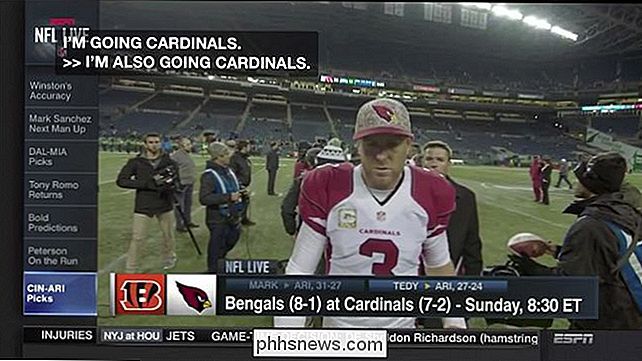
De même, si vous regardez un film étranger et que les sous-titres ne sont pas activés, vous pouvez les activer. "Activer les sous-titres".
Rechercher des films spécifiques
Vous êtes impatient de regarder un film mais vous ne voulez pas le rechercher? Pas de problème, demandez à Siri de le trouver pour vous.
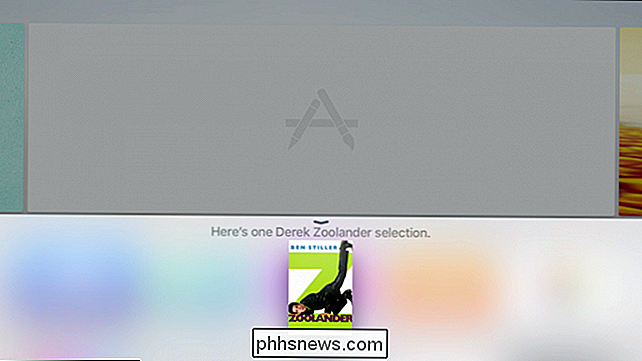
Cliquez sur une sélection pour ouvrir son écran d'informations. Vous pouvez ensuite prévisualiser ou lire selon si elle est disponible sur iTunes, Netflix ou une autre application sur votre Apple TV.
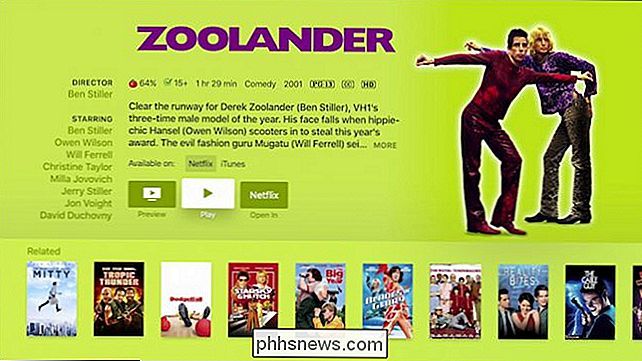
Au bas de la page du film, vous verrez une liste de films connexes que vous pouvez parcourir si le celui que vous avez sélectionné ne vous tente pas
Trouver des films par acteur et type
Vous pouvez demander à Siri de vous montrer des films mettant en vedette un certain acteur, puis contraindre votre recherche par type de film.
Par exemple , disons que vous voulez voir à quoi les films d'action de Brad Pitt a joué, vous pourriez dire: «Montrez-moi des films mettant en vedette Brad Pitt» puis «Ce sont des films d'action».
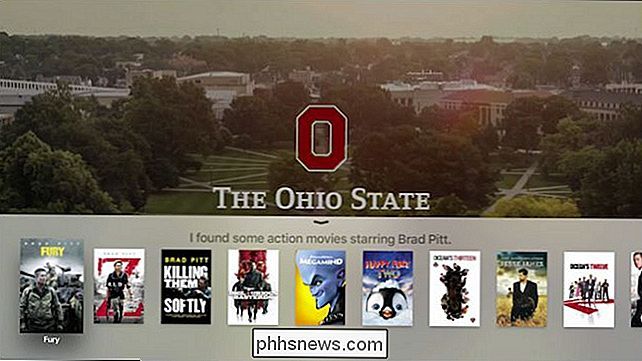
Choisir un film ouvrira son écran d'information. nous avons des options pour le prévisualiser, l'acheter, le placer sur votre liste de souhaits, ou l'ouvrir dans iTunes.
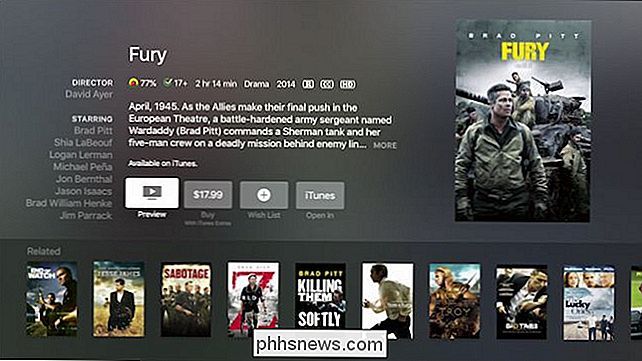
Tous les films ne seront pas en vente car ils pourraient être disponibles sur Netflix ou une autre application que vous avez installée. > Voir la météo
Vous voulez savoir quel temps il va passer? Il suffit de demander à Siri de vous le montrer.
Notez qu'il y a une flèche pointant vers le haut, ce qui signifie que vous devez glisser pour obtenir la prévision complète.

Vous n'êtes pas obligé de vérifier la météo localement. Prévision dans une autre ville, demandez simplement à Siri de vous montrer le temps qu'il fait
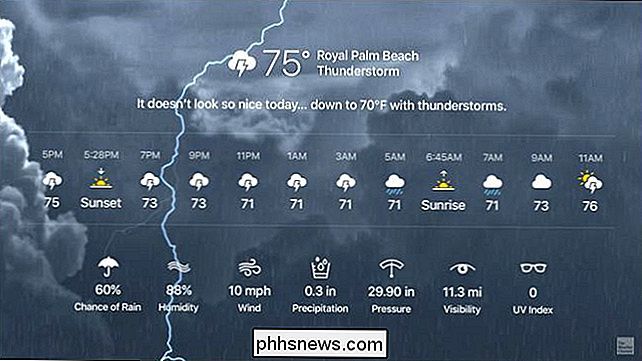
Regardez les épisodes de vos émissions préférées
Arrêtez de faire défiler et de cliquer sur votre contenu favori. Maintenant, vous pouvez simplement demander à Siri de jouer vos séries TV préférées.
Dans l'exemple précédent, nous avons demandé à Siri de "jouer à Game of Thrones, saison 3, épisode 2" et il a immédiatement commencé à jouer.
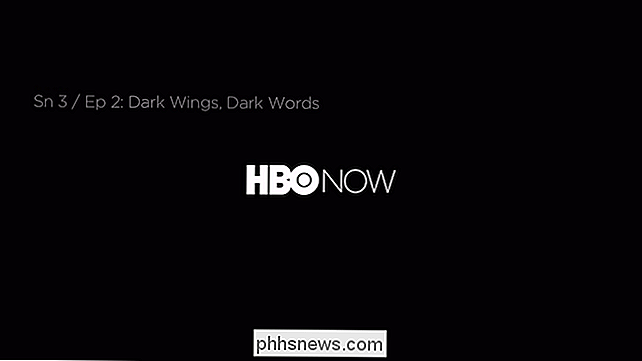
Films par genre
Si vous cherchez une comédie à regarder, ou peut-être que vous êtes d'humeur à quelque chose de dramatique, vous pouvez, comme Siri, vous montrer des films par genre.
Ceci est vraiment utile si vous sais que vous voulez regarder quelque chose de drôle ou bourré d'action, mais ne savez pas exactement quoi. Notez que lorsque vous cliquez sur un titre, vous obtenez le même type d'options qu'avec les autres recherches de film que nous avons déjà montrées.
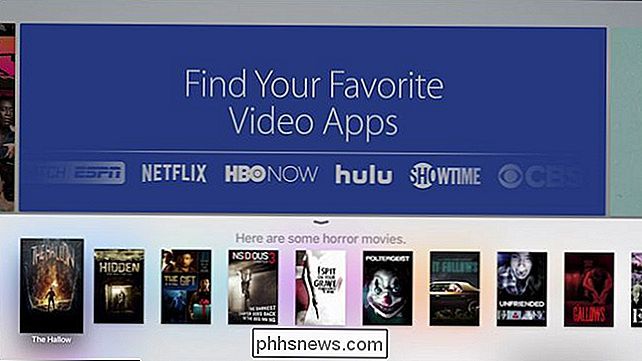
Vérifiez l'heure dans le monde
Vous voulez savoir à quelle heure il est à Londres? Demandez à Siri de vérifier pour vous.
Cette fonction est également disponible avec Siri sur l'iPhone et Apple Watch, donc si vous possédez l'un ou l'autre de ces périphériques, alors vous pouvez déjà être familier avec eux.
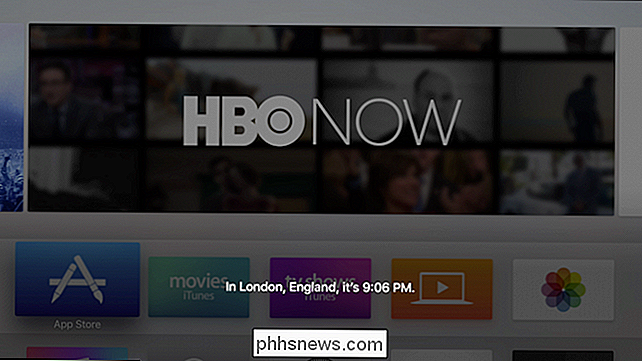
Vérifiez sur les stocks
Si vous investissez dans le marché boursier, alors vous pouvez vérifier vos investissements en demandant à Siri.
Vous pouvez vérifier les stocks par une société spécifique, ou vous pouvez voir comment les marchés ont fait comme " comment ont fait les marchés boursiers aujourd'hui??
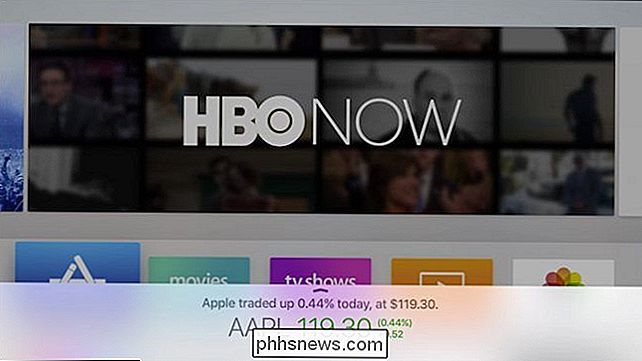
Recherche par réalisateur ou auteur
Vous voulez trouver du contenu par un réalisateur ou un écrivain en particulier? Siri peut rechercher cela pour vous.
Semblable à la recherche d'un film par nom, sélectionnez et cliquez sur l'un des titres de la liste et vous serez en mesure d'afficher sa page et éventuellement regarder dans iTunes, Netflix, ou un autre divertissement
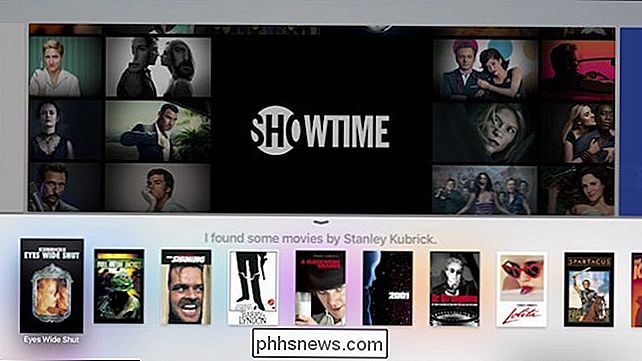
Trouver des films par Studio
Si vous voulez trouver des films d'un certain studio, vous pouvez demander à Siri de les montrer.
Encore une fois, choisissez un titre dans la liste et il ouvrira sa page où vous affichera un synopsis et des options d'affichage.
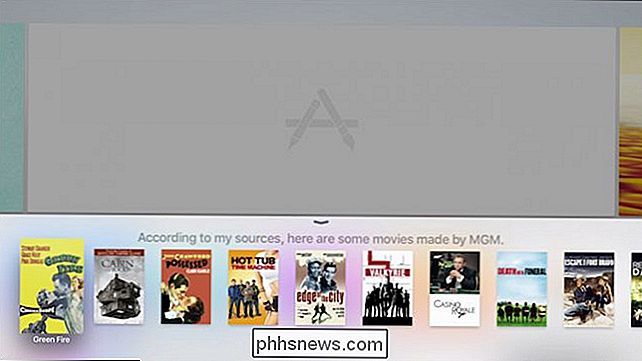
Trouver du contenu par groupe d'âge
Besoin de rechercher du contenu adapté aux enfants? Pas de problème, il suffit de demander à Siri de trouver des films ou des émissions de télévision par tranche d'âge.
Comme d'habitude, cliquez sur un titre et vous verrez des options pour prévisualiser, l'ajouter à votre liste de souhaits, l'acheter ou éventuellement l'afficher. Netflix, Hulu, iTunes, etc.
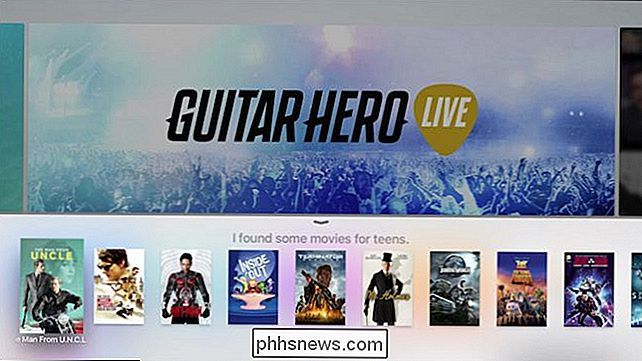
Lecture de contrôle
Vous pouvez contrôler la lecture en utilisant Siri, ce qui va bien au-delà de la simple lecture et de la pause. Vous pouvez également lui demander d'avancer ou de reculer d'une durée, par exemple si votre visionnage du film a été interrompu soudainement et que vous avez oublié d'interrompre la lecture.
Par exemple, si vous voulez avancer, vous pouvez demander à Siri [avancer] x minutes [secondes ou heures] "ou vous pouvez dire" revenir en arrière [rembobiner] x minutes [secondes ou heures] ".
Lancer Applications
Tout comme avec votre iPhone et Apple Watch, vous pouvez utiliser Siri pour lancer des applications.
Il suffit de dire, "ouvrir les photos" ou "lancer Netflix" et l'application va s'ouvrir.
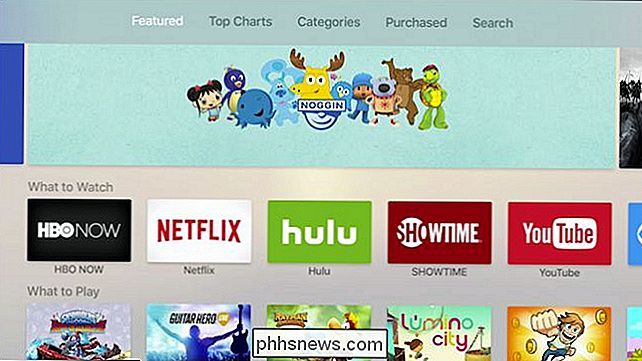
Répétez ce que quelqu'un a dit
Avez-vous du mal à comprendre un morceau particulier de dialogue? dans une émission de télévision ou un film? Demande à Siri "qu'est-ce qu'il [elle] vient de dire"? et il rembobinera automatiquement 15 secondes.
Découvrez qui sont les vedettes d'un film ou d'une émission de télévision
Avez-vous déjà regardé un film ou une émission de télévision et essayé de savoir qui est un acteur en particulier? Maintenant vous pouvez demander à Siri de vous montrer.
Ainsi, par exemple, vous regardez l'insomnie et vous ne pouvez pas placer le visage d'un acteur. Il suffit de demander à Siri, "qui a joué dans l'insomnie"?
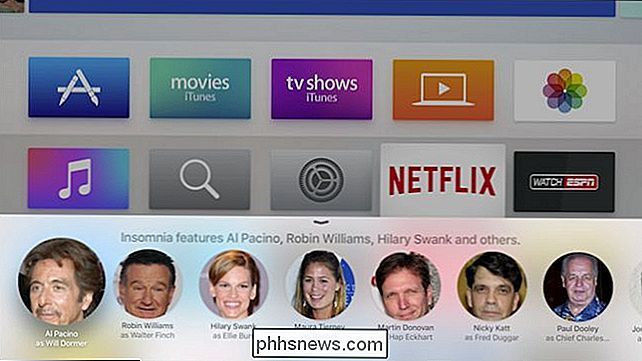
Posez des questions sur les sports
Siri connaît le sport et peut répondre à de nombreuses questions liées au sport telles que «quel a été le score du jeu des Cavaliers»?
Vous pouvez demander beaucoup plus de points. Vous pouvez demander le record d'une équipe, les statistiques des joueurs, les jeux à venir, et plus encore.
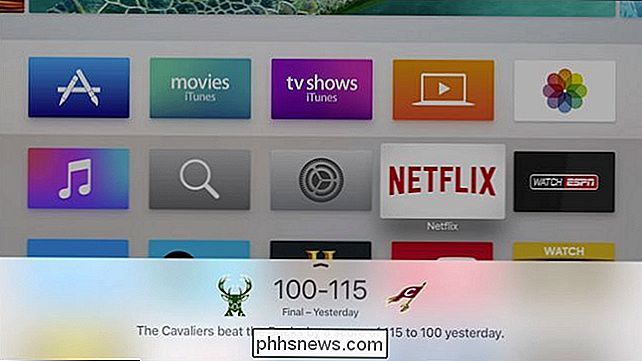
Demander à Siri ce qu'il peut rechercher
Si vous voulez en savoir plus sur ce que Siri peut rechercher, il suffit de le demander. peut voir à partir de la capture d'écran ci-dessus, vous avez quelques autres options. Vous pouvez également trouver des titres par notes, critiques, dates, noms de personnages, et plus encore.
Par exemple, vous pouvez demander à Siri de vous trouver des films d'action classés PG, ou vous pouvez trouver des séries télévisées sur Sherlock Holmes.
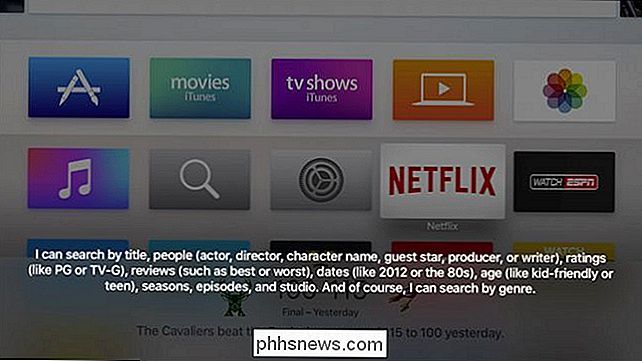
Nous exploitons toujours le potentiel de Siri sur l'Apple TV, si vous savez d'autres choses qu'il peut faire, ou si vous avez une question que vous souhaitez poser, s'il vous plaît laissez-nous savoir en nous prêtant vos commentaires dans notre forum de discussion.

Comment empêcher la réinstallation des applications iOS lors de la synchronisation avec iTunes
Lorsque vous supprimez une application sur votre iPhone ou votre iPad, vous pouvez remarquer qu'elle s'installe à nouveau lorsque vous synchronisez avec iTunes sur votre PC Cependant, il existe un moyen d'empêcher la réinstallation des applications sur votre iPhone ou iPad après les avoir supprimées.

Comment vérifier votre routeur contre les logiciels malveillants
La sécurité des routeurs grand public est plutôt mauvaise. Les attaquants profitent des fabricants de badauds et attaquent de grandes quantités de routeurs. Voici comment vérifier si votre routeur a été compromis. Le marché des routeurs domestiques ressemble beaucoup au marché des smartphones Android.



